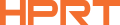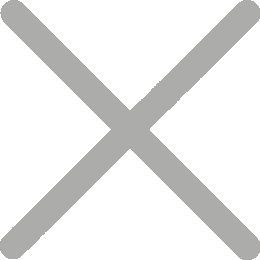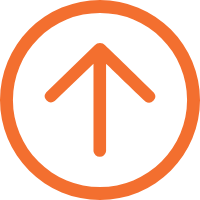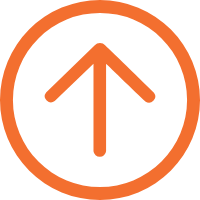Вибір найкращого принтера iOS для систем iPad POS
Принтер iOS — це пристрій, який з’ єднається з пристроями iOS, наприклад, iPhones і iPads, для друку наказів і отримань. У iPad POS системах бізнеси використовують програми, наприклад, Square POS, Shopify POS і Vend на цих мобільних пристроях, щоб процесувати накази безпосередньо і синхронізувати онлайн і в магазині продажі.

За допомогою принтерів iOS, бізнеси можуть легко друкувати всі типи прибутків з операцій з програмами, забезпечуючи швидке та ефективне керування операціями в малоприйних магазинах, ресторанах та операціях з їжою.
Як вибрати найкращий принтер отримування iOS
Системи iPad POS стали все більш популярними в малоприлюдненні і гостинстві з доброї причини: вони зберегають космос, багаті можливостями, доступні, легко використовувати, і добре інтегруються з різними апаратами POS, наприклад, читачами карт і сканерами QR-коду.
Отже, коли ви готові прийняти систему iPad POS, як ви виберете правильний принтер iOS? Розгляньте такі фактори:
●Сумісність: Перевірити, що вона працює безпосередньо з пристроями iOS. Хоча більшість принтерів, зокрема мобільних принтерів, підтримують iOS, все ще важливо перевірити сумісність перед купуванням.
●Параметри з’ єднання: Пошук відповідних параметрів з’ єднання, таких як можливості Bluetooth і Wi- Fi.
Наприклад, у крамницях, п'яницях, бурбашках, супермаркетах і крамницях з обмеженим місцем на столі, бізнеси часто вибирають стільничні бездротові принтери, такі як HPRT TP808, щоб з'єднатися з системами POS таблиць.

За допомогою цього пункту можна уникнути збирання кабелів і зберігати робочий простір порядкованим і організованим. Він створює професійний і ефективний враження на клієнтів, допомагаючи підвищити задоволення клієнтів.
Для продуктивних вантажівок, контекстних магазинів або надворешних магазинів є низький об’ єм операцій, достатньо вибрати мобільний температурний принтер, який підтримує iPad або iPhone.

Наприклад, переносний принтер 2 дюймів HPRT є легким і переносним, підтримує з’ єднання Bluetooth і може паруватися з будь- яким пристроєм iOS. Це забезпечує гнучкість обробки операцій та друку прибутків на різних місцях по всій крамниці.
Крім того, вона сумісна з різними SDK для різних операційних систем, зокрема iOS, Android, Linux, Windows і WinCE.
●Якість друку: Висока якість друку забезпечує легке читання квитантів, з різким текстом і графіком.
●Швидкість і довірливість: Налаштування для принтерів, відомих за їхню ефективність і тривалість. У зайнятих крамницях і ресторанах швидке обробка є ключом для задоволення клієнтів. Довірні принтери прийняття програм iOS зменшують час вимикання і підтримку, забезпечуючи постійну виконання і мінімізуючи перерви служби.
Як зв’ язати принтер отримування з iPad
Як з'єднати принтер з iPad для спільних систем POS таблиць? Ось короткий підручник з’ єднання різних типів з’ єднання принтерів iOS.
Підручник крок за кроком
● Увімкнено: переконайтеся, що принтер прийняття iOS увімкнено.
1. З’ єднання Bluetooth з iPad
● Перейти до параметрів iPad, увімкнути Bluetooth.
● Виберіть принтер прийняття iOS bluetooth з списку доступних пристроїв.
2. З’ єднання Wi- Fi з iPad
● З’ єднати принтер з однаковою мережею Wi- Fi, як і iPad.
● Для завершення налаштування скористайтеся IP- адресою принтера iPad для отримання рахунків.
3. З’ єднання USB з iPad
● Використовувати сумісний USB кабел.
● З’ єднати принтер безпосередньо з iPad.
Вирішення проблем з загальними проблемами у системі POS iPad
Навіть з найкращими налаштуваннями ви можете часом зустрітися з проблемами з вашим принтером iOS. Ось деякі спільні проблеми і їх рішення, які допоможуть вам швидко вирішити будь-які порушення і зберігати гладкі операції.
1. Роз’ єднано
Перевірте стабільні електроенергійні та мережеві з’ єднання, перевірте будь- яке втручання у області і спробуйте перезапустити маршрутизатор або модем.
2. Принтер не знайдено
Перезапустити принтер і iPad. Переконайтеся, що Bluetooth або Wi- Fi увімкнено і що обидва пристрої знаходяться у діапазоні. Якщо проблема продовжується, перевірте, чи слід знайти оновлення фірмової програми для принтера.
3. Нещасна якість друку
Перевірте тип паперу і переконайтеся, що він відповідає специфікаціям принтера. Очистити голову принтера і перевірити будь- які перешкоди або відпадки. Якщо проблеми з якістю друку продовжуються, обмірковуйте заміну температурного паперу.
4. Паперові блоки
Відкрийте обкладинку принтера і обережно вилучіть будь- який замкнений папер. Перевірте правильне завантаження паперового кольору і те, що принтер не має відходів. Регулярна підтримка може допомогти запобігти майбутнім завершенням.
HPRT є головним постачальником POS hardware в Китаї, спеціалізованим у розробці і виробництві широкого спеціалізації Bluetooth, Wi-Fi і USB температурних принтерів, сканерів, PDA та інших. Ми також пропонуємо служби об'єктивного масштабу та об'єктивного налаштування. Наші продукти широко використовуються в ресторанах та малюнкових бізнесах усіх розмірів. Для запитань і цитат, будь ласка, зв'яжіться з нами.